蓝牙耳机怎么连接手机 手机如何连接蓝牙耳机
蓝牙耳机是很受欢迎的一款蓝牙设备,没有线的束缚使用起来更加方便,可是有很多用户在购买蓝牙耳机之后,想要跟手机连接,却不知道要从何下手,那么蓝牙耳机怎么连接手机呢?针对这个问题,今天就由笔者给大家介绍一下手机连接蓝牙耳机的详细方法。
vivo手机连接:
1、进入vivo手机设置页面后,找到并点击【其他网络与连接】选项。
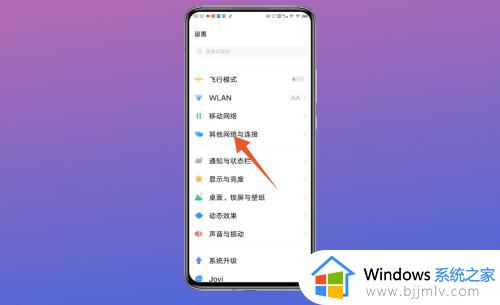
2、打开其他网络与连接页面后,选择并点击页面中的【蓝牙】选项。
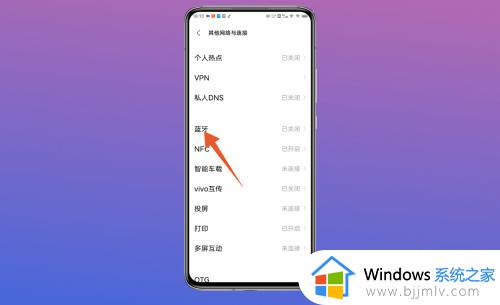
3、在跳转的新页面中将【蓝牙】后面的按钮打开,打开后等待搜索蓝牙耳机设备。
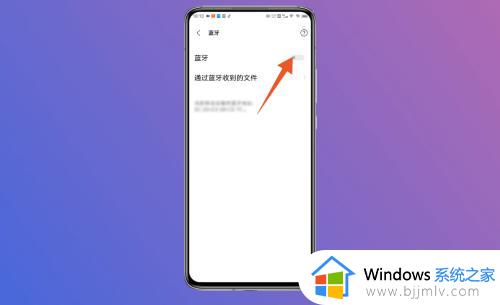
4、搜索到设备后,点击你的蓝牙耳机的名字进行连接即可。

华为手机连接:
1、进入华为手机设置页面后,选择并点击【蓝牙】选项。
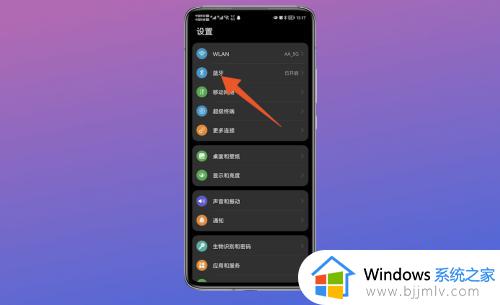
2、在跳转的新页面中将【蓝牙】后面的按钮打开,打开后选择并点击要连接的蓝牙耳机设备。
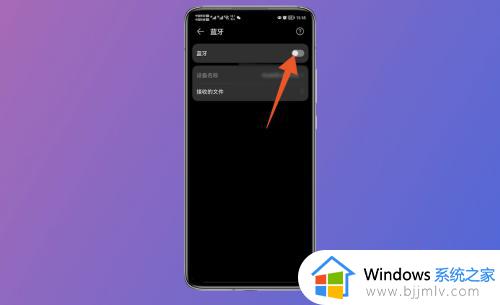
3、在弹出的新窗口页面中,勾选访问权限并点击右下角的【配对】即可进行连接。
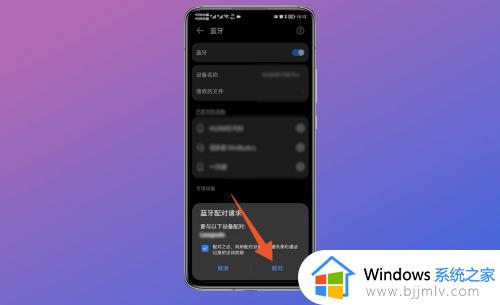
苹果手机连接:
1、进入苹果手机设置页面后,点击页面中的【蓝牙】选项。
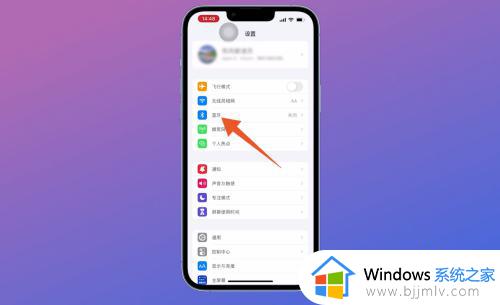
2、打开新页面后将【蓝牙】后面的按钮打开,打开后将蓝牙耳机的充电盒打开。
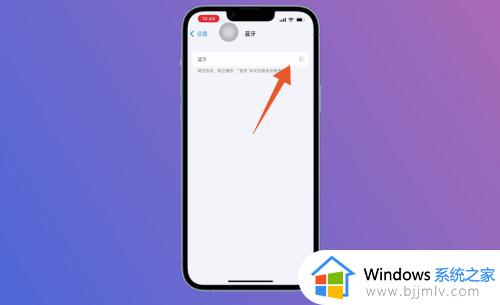
3、这时手机上就会弹出一个新的窗口,点击弹窗中的【通过iCloud连接】。
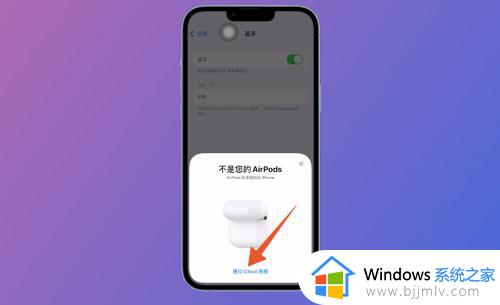
4、根据提示一直按住充电盒背后的按钮并等待手机进行连接,连接成功以后点击手机弹窗中的【继续】即可完成连接。
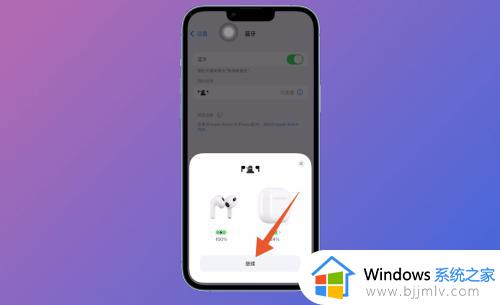
以上给大家介绍的就是手机如何连接蓝牙耳机的详细方法,如果你有需要的话,可以参考上面的方法来进行连接就可以了。
蓝牙耳机怎么连接手机 手机如何连接蓝牙耳机相关教程
- 苹果手机连接不上蓝牙耳机怎么回事 苹果手机连接蓝牙耳机配对不成功解决方法
- 苹果蓝牙耳机怎么配对 苹果手机怎么连接蓝牙耳机
- jbl蓝牙耳机怎么连接 jbl蓝牙耳机如何和电脑连接
- windows如何连接蓝牙耳机 windows连接蓝牙耳机方法
- mac连接两个蓝牙耳机的方法 mac 如何同时连接两个蓝牙耳机
- 笔记本如何连接蓝牙耳机 笔记本上怎么连蓝牙耳机
- 台式电脑如何连接蓝牙耳机 台式电脑怎么连接蓝牙耳机
- 红米note11pro怎么连接蓝牙耳机 红米note11pro如何连接蓝牙耳机
- 蓝牙如何连接手机 手机连接蓝牙如何操作
- windows可以连接蓝牙耳机吗 蓝牙耳机怎么连接电脑
- 惠普新电脑只有c盘没有d盘怎么办 惠普电脑只有一个C盘,如何分D盘
- 惠普电脑无法启动windows怎么办?惠普电脑无法启动系统如何 处理
- host在哪个文件夹里面 电脑hosts文件夹位置介绍
- word目录怎么生成 word目录自动生成步骤
- 惠普键盘win键怎么解锁 惠普键盘win键锁了按什么解锁
- 火绒驱动版本不匹配重启没用怎么办 火绒驱动版本不匹配重启依旧不匹配如何处理
热门推荐
电脑教程推荐
win10系统推荐